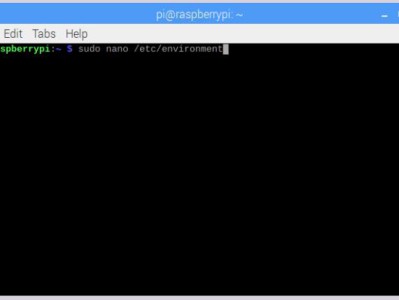在制作树莓派系统镜像(img 文件)时,我们通常会通过工具复制 TF 卡。这样你将得到一个和 TF 卡容量一样的 img 文件。如果你要将这个文件烧录到容量更小的 TF 卡上时,尴尬的一幕就发生了。
这时候你需要一个名为 PiShrink 的 bash 脚本。它可使树莓派镜像更小。
PiShrink 将自动缩小镜像,然后在启动时将其调整为 SD 卡的最大大小。这能更快地将镜像复制到 SD 卡中,同时缩小的镜像将更好地压缩。这对于将大容量镜像放入 SD 卡非常有用。
在这个简短的指南中,我们将学习如何在类 Unix 系统中将树莓派镜像缩小到更小。
安装 PiShrink
安装 PiShrink,请先在 Linux 终端使用以下命令下载最新版本:
wget https://raw.githubusercontent.com/Drewsif/PiShrink/master/pishrink.sh
接下来,将下载的 PiShrink 变成可执行的文件:
chmod +x pishrink.sh
移动到 bin 目录:
sudo mv pishrink.sh /usr/local/bin/
让树莓派镜像更小
Raspberry Pi OS 是树莓派官方操作系统。树莓派基金会为 PC 和 Mac 开发了树莓派桌面版本。你可以创建一个 live CD,并在虚拟机中运行它,甚至也可以将其安装在桌面上。树莓派也有少量非官方操作系统镜像。为了测试,我从官方下载页面下载了官方的 Raspberry Pi OS 系统。
解压下载的系统镜像:
unzip 2019-04-08-raspbian-stretch-lite.zip
上面的命令将提取当前目录中 2019-04-08-raspbian-stretch-lite.zip 文件的内容。
看下提取文件的实际大小:
du -h 2019-04-08-raspbian-stretch-lite.img1.7G 2019-04-08-raspbian-stretch-lite.img
提取的树莓派系统镜像大小为 1.7G。
现在使用 PiShrink 缩小这个文件的大小:
sudo pishrink.sh 2019-04-08-raspbian-stretch-lite.img
输出:
正如你在上面的输出中看到的,树莓派镜像的大小已减少到 1.2G。
你还可以使用 -s 参数跳过该过程的自动扩展部分。
sudo pishrink.sh -s 2019-04-08-raspbian-stretch-lite.img newpi.img
将创建一个源镜像文件(2019-04-08-raspbian-stretch-lite.img)的副本为一个新镜像文件(newpi.img)并进行处理。有关更多详细信息,请查看官方 GitHub:
https://github.com/Drewsif/PiShrink